يمكنك استخدام أداة النموذج في Access لإنشاء نموذج عنصر واحد بشكل سريع. يعرض هذا النوع من النماذج معلومات حول سجل واحد في آن، كما هو مبين في التوضيح التالي:
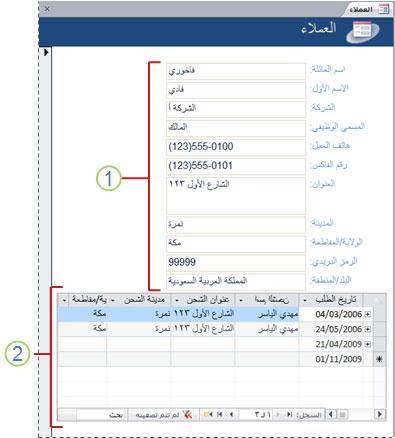
1. يعرض النموذج معلومات خاصة بسجل واحد.
2. في بعض الحالات، يضيف Access ورقة بيانات فرعية لعرض المعلومات ذات الصلة. لمزيد من المعلومات، راجع القسم إنشاء ورقة بيانات فرعية تلقائياً.
عندما تستخدم أداة النموذج، تُضاف إلى النموذج كافة الحقول من مصدر البيانات الأساسي. يمكنك استخدام النموذج الجديد على الفور، أو تعديله في طريقة عرض التخطيط أو طريقة عرض التصميم ليلائم احتياجاتك على نحو أفضل.
ملاحظة: لا تنطبق هذه المقالة على تطبيقات Access على الويب – نوع قاعدة البيانات التي تصممها باستخدام Access وتنشرها عبر الإنترنت.
إنشاء نموذج عنصر واحد
-
في جزء التنقل، انقر فوق الجدول أو الاستعلام الذي يحتوي على البيانات التي تريد عرضها في النموذج.
-
على علامة التبويب إنشاء، في المجموعة نماذج، انقر فوق نموذج.
ينشئ Access النموذج ويعرضه في طريقة عرض التخطيط. في طريقة عرض التخطيط، يمكنك إجراء تغييرات على تصميم النموذج أثناء عرضه للبيانات. على سبيل المثال، يمكنك تعديل حجم مربعات النصوص، لتلائم البيانات. للحصول على مزيد من المعلومات حول طرق عرض النموذج، اطلع على المقالة أي طريقة عرض يجب أن أستخدم: طريقة عرض التخطيط أم طريقة عرض التصميم؟
-
لبدء العمل بالنموذج، بدّل إلى طريقة عرض النموذج:
-
على علامة التبويب الصفحة الرئيسية، في المجموعة طرق العرض، انقر فوق طريقة عرض، ثم انقر فوق طريقة عرض النموذج.
-
إنشاء ورقة بيانات فرعية تلقائياً
إذا عثر Access على جدول له علاقة واحد لأكثر مع الجدول أو الاستعلام الذي استخدمته لإنشاء النموذج، سيضيف Access ورقة بيانات فرعية إلى النموذج الذي يستند إلى الجدول أو الاستعلام المرتبط. على سبيل المثال، إذا قمت بإنشاء نموذج بسيط يستند إلى جدول "العميل"، وكانت هناك علاقة واحد لأكثر مُعرفة بين جدول "العميل" وجدول "الطلبات"، تعرض ورقة البيانات الفرعية كافة السجلات الموجودة في جدول "الطلبات" المتعلقة بسجل "العميل" الحالي. إذا أردت إزالة ورقة البيانات الفرعية من النموذج، يمكنك حذف ورقة البيانات الفرعية عن طريق التبديل إلى طريقة عرض التخطيط وتحديد ورقة البيانات، ثم الضغط على DELETE.
إذا كان هناك أكثر من جدول له علاقة واحد لأكثر مع الجدول الذي استخدمته لإنشاء النموذج، فلن يضيف Access أي أوراق بيانات إلى النموذج.










